win7旗舰版系统重装教程-重装win7系统怎么做
win7旗舰版系统重装教程
在电脑的使用过程中,我们常常会遇到各种系统问题,如运行卡顿、遭受病毒攻击等,而这些问题有时难以通过常规的修复手段彻底解决。此时,重装系统就成为了恢复电脑最佳性能的有效途径。Win7旗舰版系统以其稳定性和丰富的功能,深受广大用户的喜爱。下面,我们就来讲讲如何重装这个系统。

一、准备工具
下载工具:在线电脑重装系统软件
二、注意事项
1、确认系统盘(通常是C盘)有足够的空间来安装新的操作系统。一般来说,Windows 10系统需要至少20GB的可用空间,而Windows 11可能需要30GB或更多。如果空间不足,需要删除不必要的文件、程序或扩展分区来释放空间。
2、电脑系统盘的文件将在重装系统过程中被清除,将难以恢复,请大家提前做好数据备份工作。
三、使用一键重装工具安装Windows 7
1、在运行重装工具前,暂时关闭防火墙和杀毒软件,以避免它们干扰安装过程。
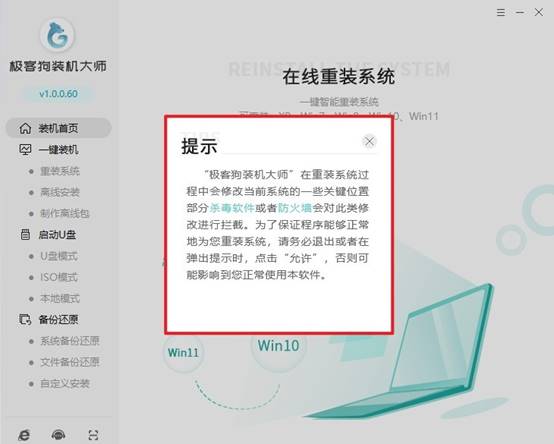
2、运行下载好的重装工具,选择“重装Win7系统”选项,并点击“下一步”。
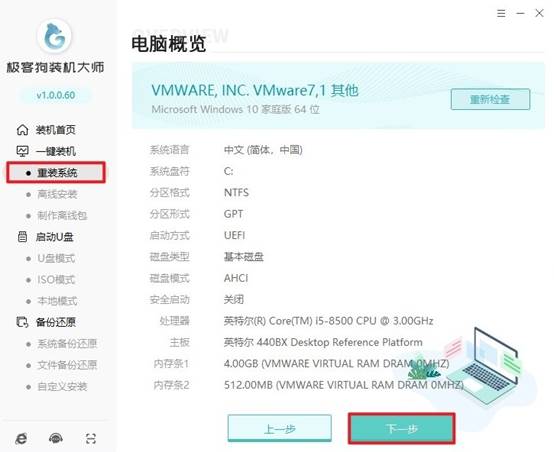
3、根据电脑的配置,选择适合的Win7版本(32位或64位)。通常,新电脑或配置较高的电脑推荐使用64位版本。

4、如果需要,可以在这一步选择预装的软件,这样系统重装后,这些软件会自动安装在新系统中。
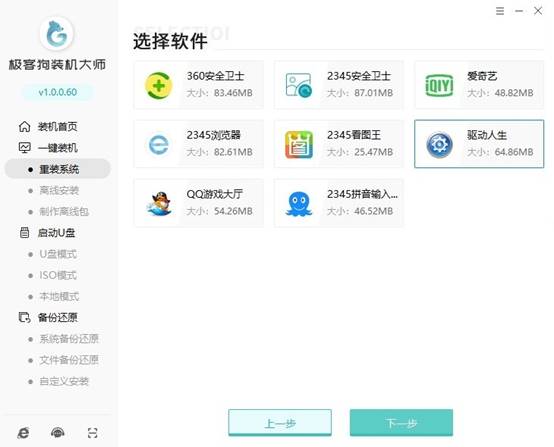
5、选择重要的文件进行备份,或者将它们复制到非系统盘,如D盘。这一步是为了确保数据的安全。
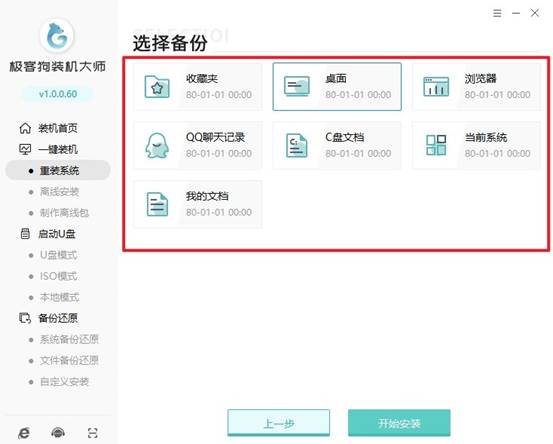
6、点击“下载系统文件”按钮,让工具自动下载所需的Win7系统文件和驱动程序。下载完成后,工具将自动部署系统。
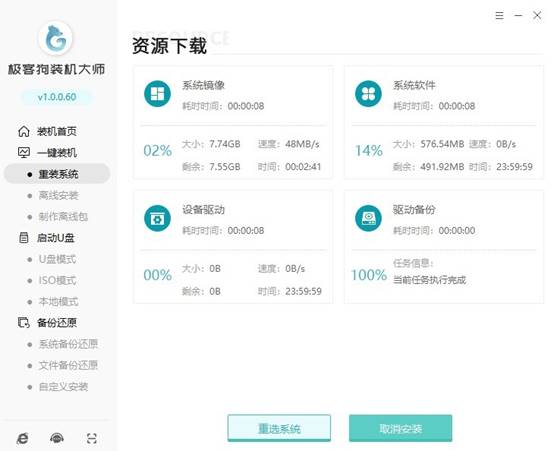
7、当工具提示可以重启电脑时,保存所有工作并点击“立即重启”。
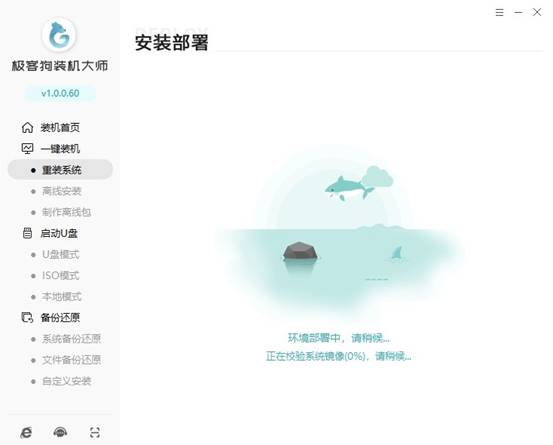
8、电脑会进入PE系统。
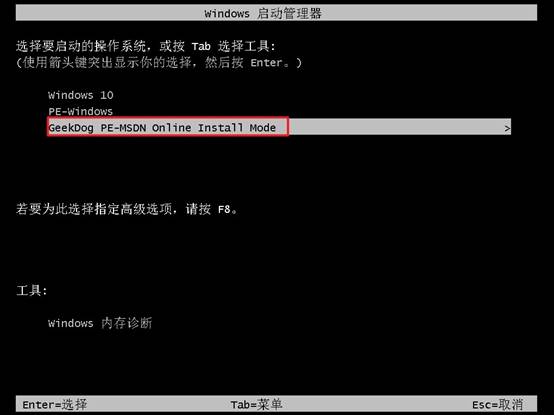
9、进入PE系统后,重装工具自动安装Win7系统。
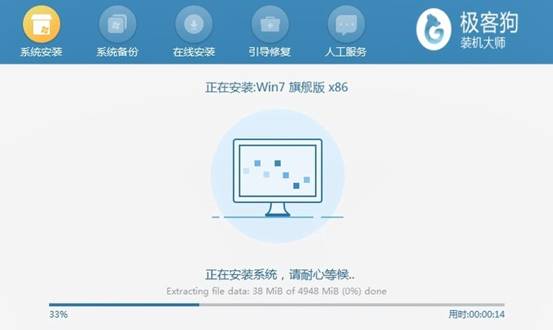
10、安装完成后电脑会再次重启,当看到桌面界面时,说明Win7系统已经成功安装。

以上是教程讲解了,重装win7系统怎么做。对于很多想要重装Win7旗舰版系统的用户来说,传统的重装系统方法往往较为复杂,需要准备U盘启动盘等工具,操作步骤繁琐。然而,如今有了一键在线重装系统的方法,大大简化了重装流程,让没有太多技术基础的用户也能轻松完成系统重装。
原文链接:https://www.jikegou.net/win7/5819.html 转载请标明
极客狗装机大师,系统重装即刻简单
一键重装,备份还原,安全纯净,兼容所有

